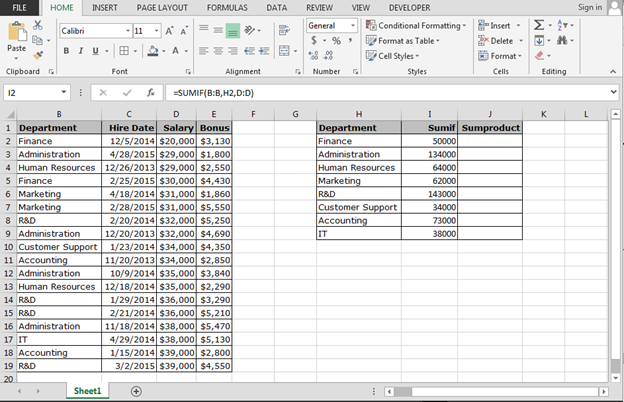SUMIF関数で複数の条件を使用して
この記事では、Sumif関数で複数の基準を使用する方法を学習します。
問題は次のとおりです。-ある列のセルの合計が、別の列の日付の範囲に基づく基準を満たしている。
この問題は、2つのExcel数式で解決できます。-{空} 1)SUMIF関数:-この関数は、複数の基準に基づいてセルを合計するために使用されます。
SUMIFの構文:-= SUMIF(range、criteria、[sum_range])
|
Syntax |
=SUMIF(range, criteria,[sum_range]) |
|
Range |
Data range from which we want to retrieve the sum |
|
Criteria |
For which we want to calculate the sum from the data |
|
Sum_Range |
The range of column from which we want calculate the sum |
1)SUMPRODUCT関数:-この関数は、対応する範囲と配列の積を合計するために使用されます。
SUMPRODUCTの構文:-= SUMPRODUCT(array1、array2、array3、…。)
例を挙げて、SUMIF関数とSUMPRODUCT関数を使用して問題を解決する方法を理解しましょう。
部門ごとに、すべての従業員の給与の詳細が記載されたHRデータがあります。ここで、部門ごとに給与総額を取得します。
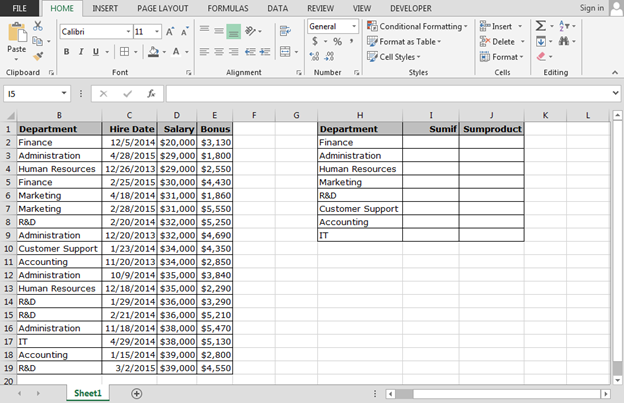
複数の基準に基づいて値を合計するためにSUMIF関数を使用するにはどうすればよいですか?以下の手順に従ってください。-*セルI2に数式を入力します。
-
= SUMIF(B:B、H2、D:D)、Enterキーを押します。
-
範囲内の同じ数式をコピーします。
式の説明:-
1)B:Bは、給与の合計を選択する部門の範囲です。
2)H2は、数式が合計を計算する基準です。
3)D:Dはデータの合計範囲です。
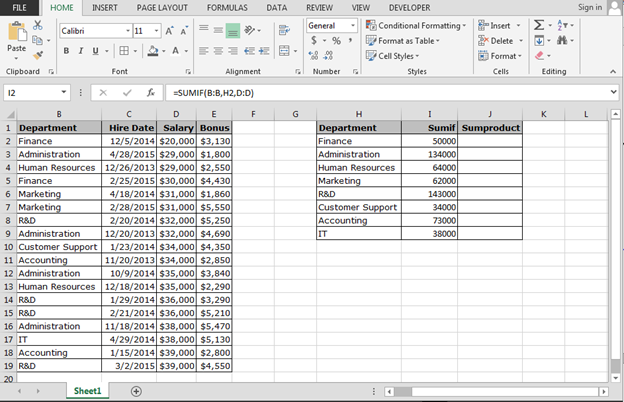
複数の基準に基づいて値を合計するためにSUMPRODUCT関数を使用するにはどうすればよいですか?以下の手順に従ってください。-*セルI2に数式を入力します。
SUMPRODUCT((B2:B19 = H2)D2:D19)、Enterキーを押します。
-
範囲内の同じ数式をコピーします。
式の説明:-
1)B2:B19 = H2:-この構文は、データの基準を一致させるのに役立ちます。
2)D2:D19:-この構文は、最初の構文に基づいて合計を取得します。